Запазване на настройки, отметки, разширения в Mozilla FireFox MozBackup
Мнозина вероятно са загубили повече от веднъж (поради забрава, или неопитност, или нещо друго), заедно със системата, всички настройки и отметки на браузъри или програми.
Има специални програми, които ви позволяват да създавате така наречените Backup файлове. С помощта на тези файлове можете бързо да прехвърлите всичко това на друг компютър. Днес ще ви разкажа само за това как да запазите всичко необходимо от браузъра Mozilla Firefox.
Помощната програмаMozBackUp ще ни помогне по този въпрос.MozBackup е програма, предназначена да архивира всички профили (отметки, разширения, пароли, бисквитки, хронология на сърфиране и др.) на програмитеMozilla Firefox,Mozilla Thunderbird,Mozilla Suite,SeaMonkey иNetscape. Можете да изтеглите това чудо, като напишете името му във всяка търсачка. Тази помощна програма е напълно безплатна и поддържа български език. Българската версия на тази програма можете да изтеглите от тук.
mozbackup. Запазване на профил
С нея се работи изключително лесно и „Ошена Мана” е удобна. Не е необходима инсталация. Просто разопаковайте изтегления архив на правилното място и стартирайте от папкатаMozBackup.exe.

В прозореца на програмата, който се отваря, щракнете върху"Напред" и виждаме нещо подобно пред нас:

Тук всъщност трябва да изберем програмата, чиитонастройки\разширения\отметкии т.н. искаме да запазим (в този пример избирамMozilla FireFox 17.0 ) и да поставим кръгЗапазване. След като направите всичко това, щракнете върху бутонаНапред и изберете от списъка кой профил искаме да запазим (по подразбиране епо подразбиране ) и къде ще се намира файлът със записаните данни (за да изберете местоположениетоместоположение, щракнете върху бутона"Преглед ")

При повторно натискане наНапред ще се появи малък прозорец, който ни пита дали да защитим с парола файла с настройки. Отговаряте и в нов прозорец избирате какво точно искате да запишете в архивния файл.

Тук всичко е на български, така че не би трябвало да има проблеми. БутонНеизвестни файлове отваря списък с файлове, които по правило са спомагателни за плъгини, т.е. ако сте поставили отметка в полетоРазширения, тогава е по-добре да изберете всички файлове в този списък. След като отметнете всичко необходимо и натиснете бутонаНапред, просто трябва да изчакате края на запазването. В края на операцията за запазване ще бъде представен отчет за това какво е запазено.

По-долу има място, където можете да поставите отметка в квадратчето и да натиснете "Напред", за да повторите операцията за запазване или възстановяване, или да не оставяте отметки и да натиснете "Изход". По време на запазване програмата може да замръзне (най-често това се случва, ако сте избрали да запазите плъгини, т.е. маркиратеРазширения ), но не е нужно веднага да натискате добре познатата комбинацияCtrl+Alt+Delи да натиснете „край на приложението“, за да я изключите, а просто бъдете търпеливи, защото след като запазите всичко, тя ще увисне и ще ви покаже съобщение за завършване задачи.
mozbackup. Възстановяване на профил от предварително записан архивен файл
И така спасихме всичко необходимо. Сега нека видим как всичко товавъзстановявам, ако е необходимо. Много просто. След стартиране на програмата, като щракнете върху "Напред", във втория прозорец, просто трябва да преместим отметката отЗапазване наВъзстановяване.
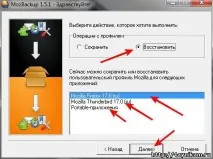
След това изберете приложението за възстановяванетрябва да щракнете върху "Напред". В следващия прозорец щракнете върху бутона "Преглед" и изберете предварително запазенияархивен файл, както и профила. Натиснете "Напред". В следващия прозорец изберетенастройки/добавки/отметки, които да бъдат възстановени, щракнете върху „Напред“, изчакайте процедурата по възстановяване да завърши и се радвайте. Мисля, че това е всичко. Приятно архивиране 🙂